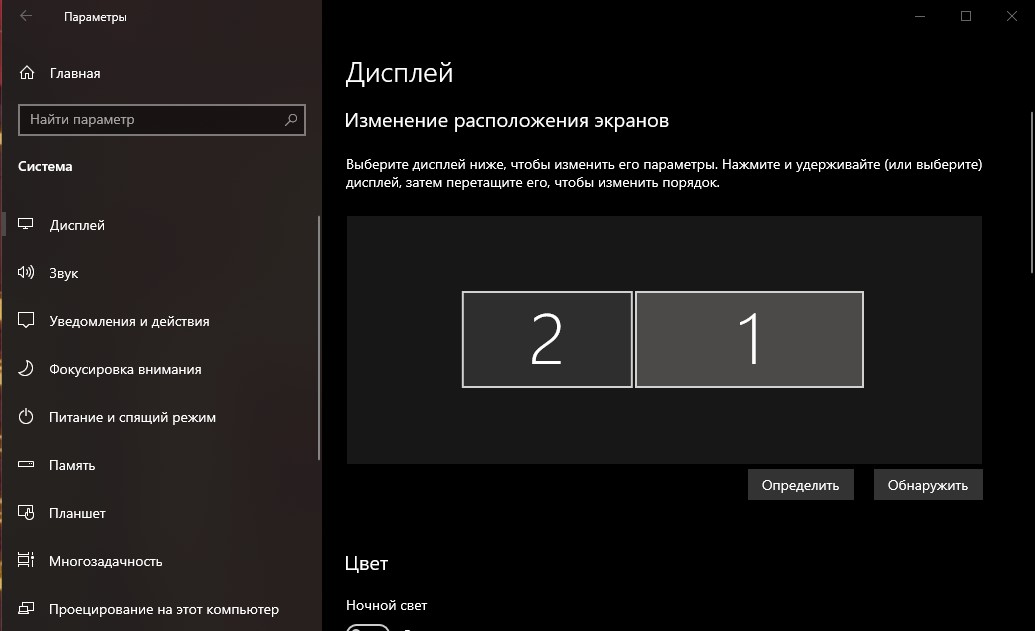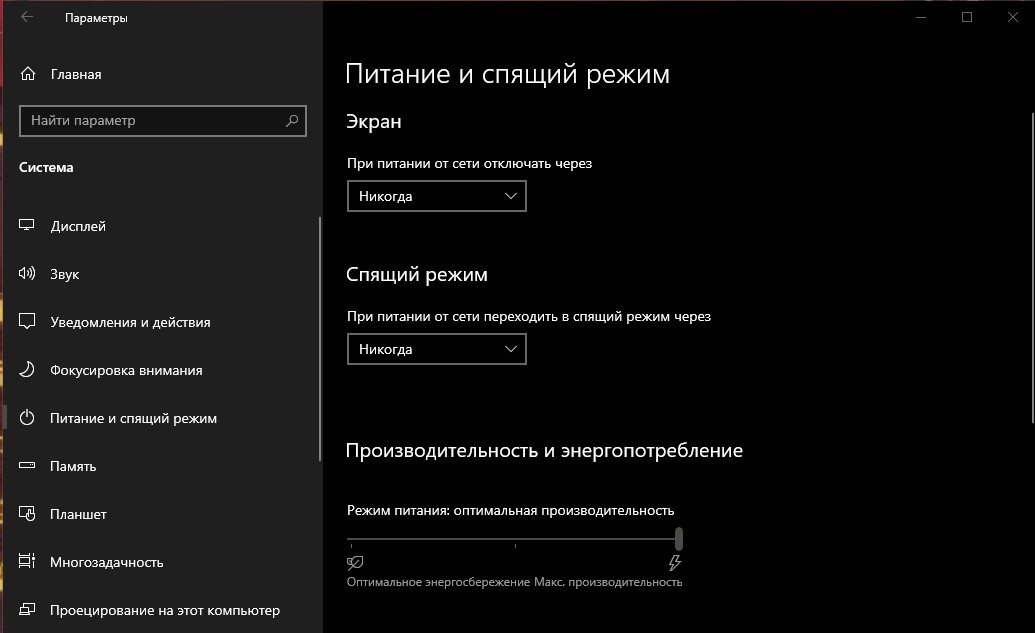Windows/LockScreen: различия между версиями
Материал из SmartPlayer
Admin (обсуждение | вклад) Новая страница: «<languages/> <translate> == Отключение Заставки Windows 10 == <!--T:1--> Для отключения заставки в ОС Windows 10 нео...» |
Отметить эту версию для перевода |
||
| (не показано 5 промежуточных версий 1 участника) | |||
| Строка 3: | Строка 3: | ||
== Отключение Заставки Windows 10 == <!--T:1--> | == Отключение Заставки Windows 10 == <!--T:1--> | ||
Для отключения заставки в ОС Windows 10 необходимо перейти в меню персонализации | <!--T:2--> | ||
1)параметры → персонализация | Для отключения заставки в ОС Windows 10 необходимо перейти в меню персонализации<br> | ||
2)пкм по рабочему столу → персонализация | 1)параметры → персонализация<br> | ||
2)пкм по рабочему столу → персонализация<br> | |||
[[Файл:Screenshot 0.jpg|500px]] | |||
< | <!--T:3--> | ||
[[Файл:Screenshot | переходим в меню “Экран блокировки”<br> | ||
[[Файл:Screenshot 1.jpg|500px]] | |||
<!--T:4--> | |||
прокручиваем ниже и нажимаем "Параметры заставки" | прокручиваем ниже и нажимаем "Параметры заставки"<br> | ||
в открывшемся окне отключаем заставку выбрав "нет" и убираем галочку с пункта "начинать с экрана входа в систему" | в открывшемся окне отключаем заставку выбрав "нет" и убираем галочку с пункта "начинать с экрана входа в систему"<br> | ||
[[Файл:Screenshot 2.jpg|500px]] | |||
< | |||
[[Файл:Screenshot 2.jpg| | |||
<!--T:5--> | |||
также необходимо произвести настройки электропитания<br> | |||
параметры → система → питание и спящий режим<br> | |||
в данном меню переключаем настройки Экрана и Спящего режима в пункт "Никогда"<br> | |||
[[Файл:Screenshot 4.jpg|500px]] | |||
[[Файл:Screenshot 5.jpg|500px]] | |||
</translate> | </translate> | ||
Текущая версия от 13:28, 4 августа 2021
Отключение Заставки Windows 10
Для отключения заставки в ОС Windows 10 необходимо перейти в меню персонализации
1)параметры → персонализация
2)пкм по рабочему столу → персонализация
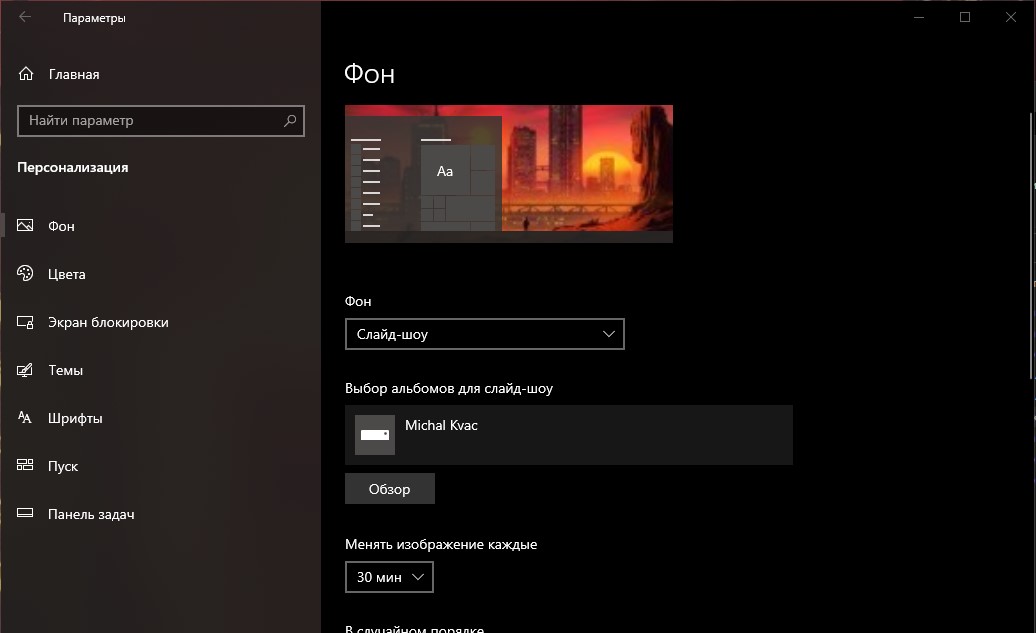
переходим в меню “Экран блокировки”
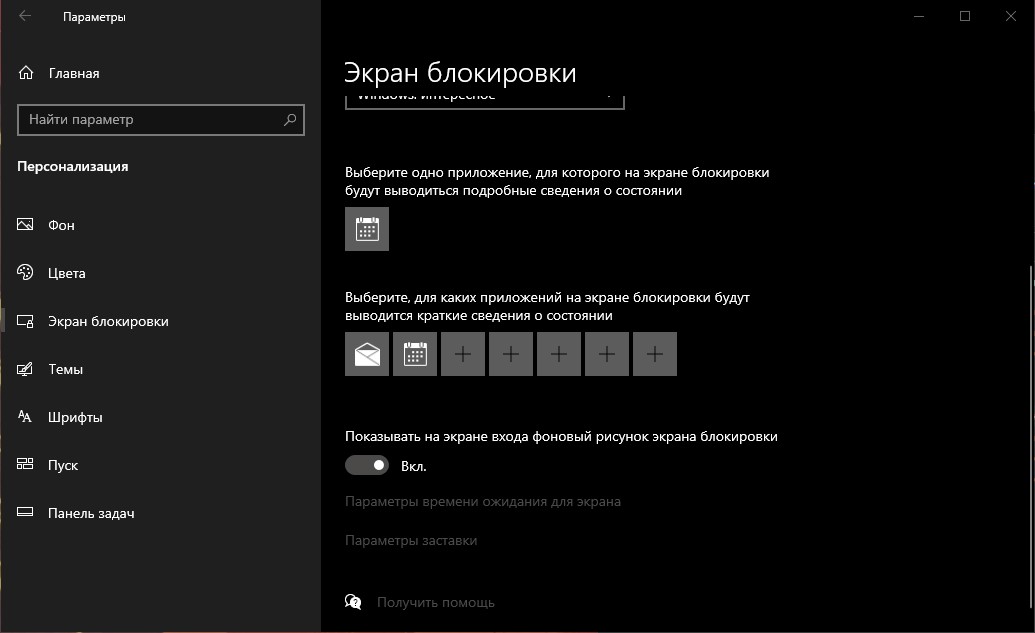
прокручиваем ниже и нажимаем "Параметры заставки"
в открывшемся окне отключаем заставку выбрав "нет" и убираем галочку с пункта "начинать с экрана входа в систему"
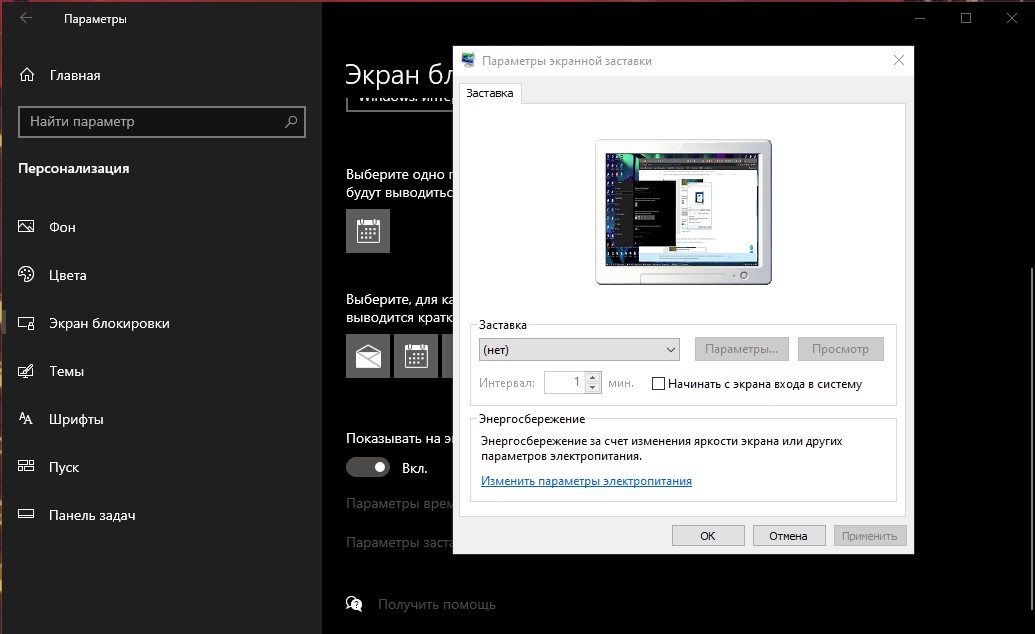
также необходимо произвести настройки электропитания
параметры → система → питание и спящий режим
в данном меню переключаем настройки Экрана и Спящего режима в пункт "Никогда"